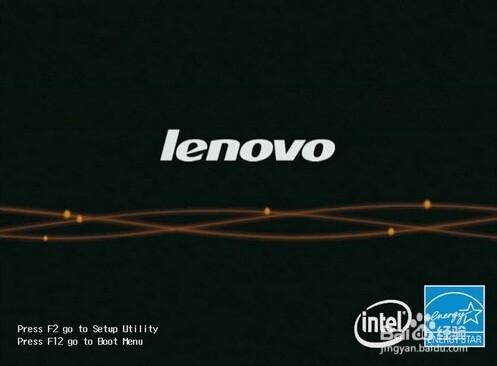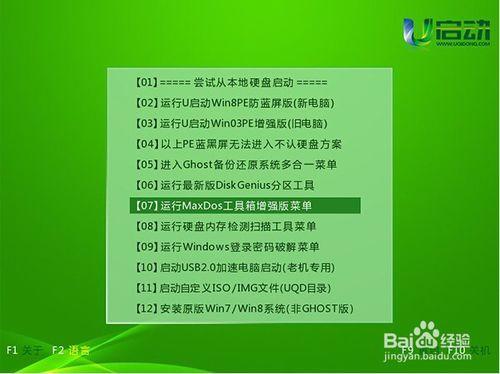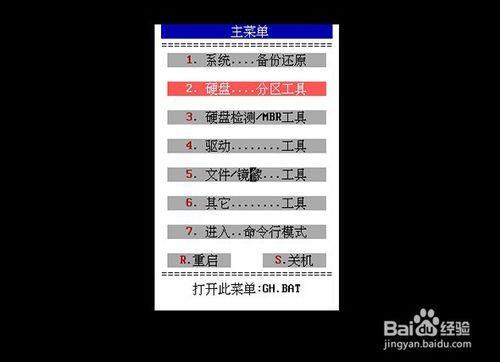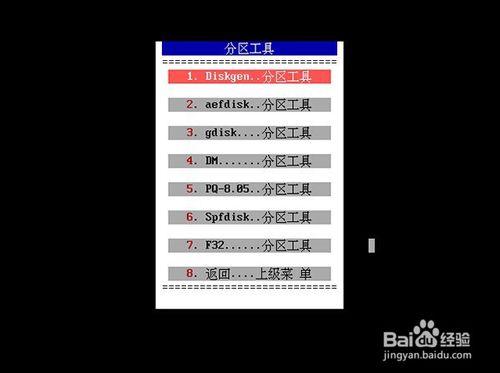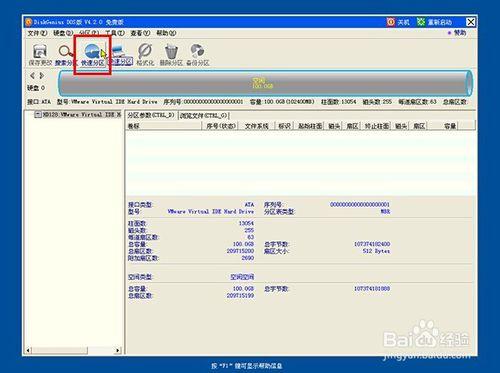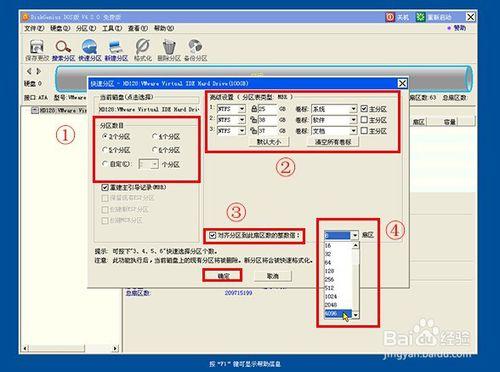disk分區工具有一個很實用的功能,它可以為新硬盤進行分區操作,下面我們就教大家disk分區工具新硬盤如何分區操作方法。
方法/步驟
把製作好的u啟動u盤啟動盤插在電腦usb接口上,然後重啟電腦,在出現開機畫面時連續按下一鍵u盤啟動快捷鍵進入到啟動項選擇界面,如下圖所示:
接著選擇對應的啟動u盤項,按回車鍵執行,如下圖所示:
進入u啟動主菜單界面,選擇【07】運行MaxDos工具箱增強版菜單,按回車鍵確認即可,如下圖所示:
隨後選擇【02】運行MaxDos9.3工具箱增強版G,按回車鍵確認,如下圖所示:
隨後在內存組合模式界面,再選擇K.XMGR...模式,按回車鍵確認,如下圖所示:
進入到工具主菜單界面後,選擇2.硬盤...分區工具,按回車鍵確認,如下圖所示:
再選擇1.Diskgen..分區工具,並按回車鍵確認,如下圖所示:
接著我們就能夠看到打開的diskgenius分區工具主界面,單擊“快速分區”按鈕,如下圖所示:
此時我們可以看到參數設置界面:①、分區數目設置;②、各分區參數設置;③、對齊操作;④、對齊參數設置;完成這四個參數設置後,點擊“確定”按鈕執行任務即可,如下圖所示:
然後等待disk分區工具執行分區操作,最後再點擊“保存更改”並確認執行即可,如下圖所示: